修改CentOS系统的IP地址可以通过编辑网络配置文件或使用NetworkManager命令来实现,以下是详细的步骤和注意事项:
方法一:通过修改网络配置文件
1、找到网络接口的配置文件:通常位于/etc/sysconfig/networkscripts/目录下,并以ifcfg开头,后跟网络接口的名称(例如ifcfgeth0)。
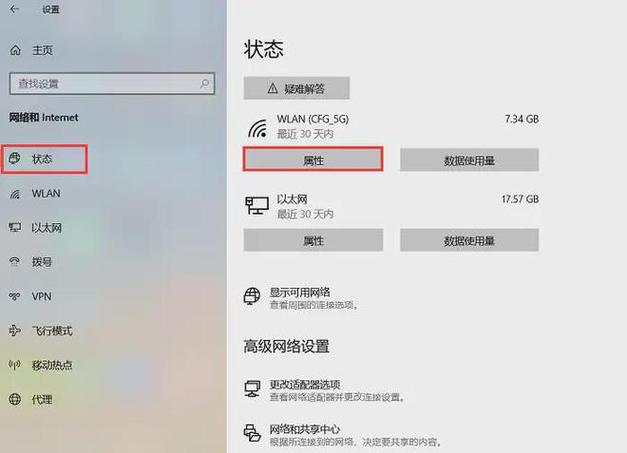
2、编辑配置文件:使用文本编辑器(如vi或nano)打开相应的文件。
- cd /etc/sysconfig/networkscripts/
- vi ifcfgeth0
3、修改配置项:在文件中,修改以下配置项以设置新的IP地址:
BOOTPROTO:设置为static或none以启用静态IP配置。
ONBOOT:设置为yes以确保接口在启动时激活。
IPADDR:修改为新的IP地址。
NETMASK:修改为新的子网掩码。
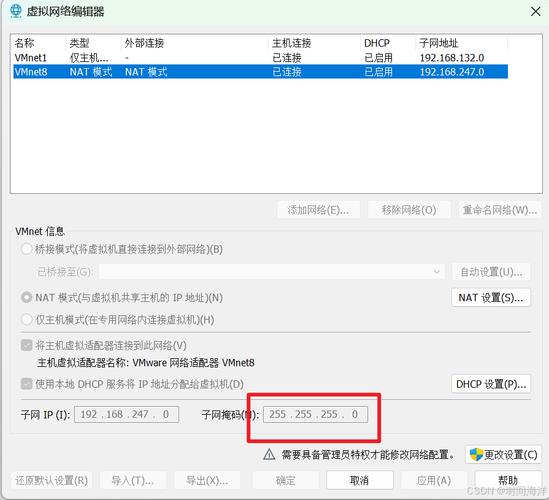
GATEWAY:修改为新的默认网关。
DNS1和DNS2(可选):修改为新的DNS服务器地址。
示例配置文件修改(假设接口为eth0):
- DEVICE=eth0
- BOOTPROTO=static
- ONBOOT=yes
- IPADDR=192.168.1.100
- NETMASK=255.255.255.0
- GATEWAY=192.168.1.1
- DNS1=8.8.8.8
- DNS2=8.8.4.4
4、保存并退出编辑器:按Ctrl + O保存文件,然后按Ctrl + X退出编辑器。
5、重启网络服务或服务器:应用更改。
- systemctl restart network
方法二:使用NetworkManager命令(如果安装了NetworkManager)
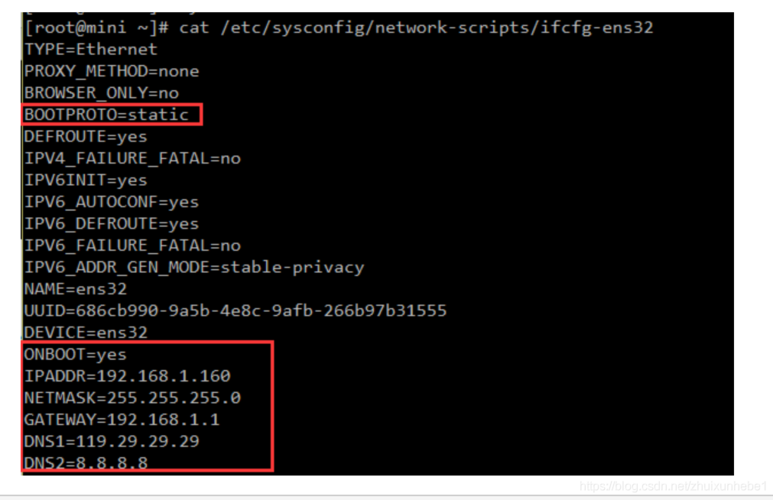
1、查看所有可用的网络连接:
- nmcli con show
2、配置IP地址:使用以下命令配置IP地址、默认网关和DNS服务器,替换<connectionname>为您的网络连接名称。
- nmcli con mod <connectionname> ipv4.addresses 192.168.1.100/24
- nmcli con mod <connectionname> ipv4.gateway 192.168.1.1
- nmcli con mod <connectionname> ipv4.dns "8.8.8.8,8.8.4.4"
- nmcli con mod <connectionname> ipv4.method manual
- nmcli con up <connectionname>
验证IP地址更改
无论使用哪种方法,都可以通过以下命令验证IP地址是否已成功更改:
- ip addr show <networkinterface>
将<networkinterface>替换为您的网络接口名称,例如eth0或enp0s3。
注意事项
确保在修改配置文件或使用NetworkManager命令时,具有足够的权限(通常需要root权限)。
如果系统使用的是dhcp自动获取IP地址的方式,修改为静态IP后,需要确保新的IP地址不与局域网内的其他设备冲突。
修改IP地址后,可能需要重新配置防火墙规则或路由表,以确保网络通信正常。
如果遇到问题,可以检查配置文件中的语法是否正确,或者查看系统日志以获取更多信息。
常见问题解答(FAQs)
Q1: 如何临时修改CentOS系统的IP地址?
A1: 可以使用ifconfig命令临时修改IP地址,但这种方法在重启网卡或服务器后会还原。
- ifconfig eth0 192.168.1.100 netmask 255.255.255.0 gateway 192.168.1.1
但请注意,这种修改是临时的,重启后会失效。
Q2: 修改IP地址后无法连接到网络怎么办?
A2: 如果修改IP地址后无法连接到网络,请检查以下几点:
确保新的IP地址、子网掩码、默认网关和DNS服务器地址正确无误。
检查物理网络连接是否正常。
检查防火墙规则是否阻止了新的IP地址。
如果可能,尝试恢复原始IP地址配置,然后逐步排查问题。
Q3: 如何恢复CentOS系统到默认的DHCP IP地址获取方式?
A3: 要将CentOS系统恢复到默认的DHCP IP地址获取方式,可以将网络接口的配置文件中的BOOTPROTO设置为dhcp,然后重启网络服务。
- vi /etc/sysconfig/networkscripts/ifcfgeth0
- 将 BOOTPROTO 改为 dhcp
- BOOTPROTO=dhcp
- systemctl restart network
这样,系统将在下次启动时自动从DHCP服务器获取IP地址。











